0x800F0223 Windows 업데이트 오류: 해결 방법
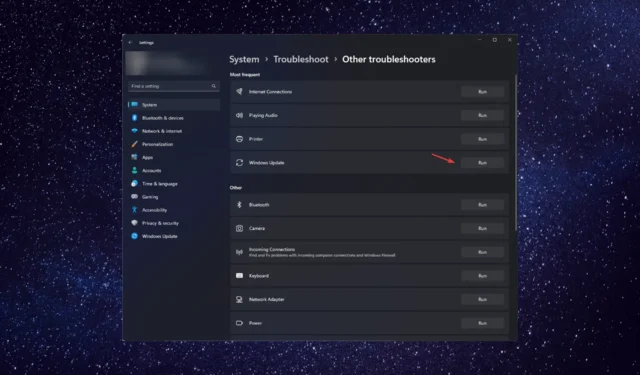
OS 업데이트를 시도하는 동안 Windows 업데이트 오류 0x800f0223이 발생하면 이 가이드가 도움이 될 수 있습니다!
원인을 조사한 후 바로 문제를 해결하기 위해 전문가가 권장하는 몇 가지 솔루션에 대해 논의할 것입니다.
Windows 업데이트 오류 0x800f0223의 원인은 무엇입니까?
Windows 업데이트 오류에는 여러 가지 이유가 있을 수 있습니다. 일반적인 것 중 일부는 다음과 같습니다.
- 손상된 시스템 파일 – 업데이트를 완료하는 데 필요한 시스템 파일이 없거나 손상된 경우 업데이트가 성공적으로 완료되지 않을 수 있습니다.
- 손상된 Windows 업데이트 구성 요소 – Windows 업데이트 서비스 또는 BITS 서비스가 손상된 경우 프로세스를 방해하여 오류가 발생할 수 있습니다. 구성 요소를 재설정하십시오.
- 인터넷 연결 문제 – 인터넷 연결이 좋지 않거나 불안정한 경우 Windows 업데이트를 다운로드하지 못하여 오류가 발생할 수 있습니다. 인터넷 연결 문제를 해결해 보십시오 .
- 타사 소프트웨어 충돌 – 경우에 따라 바이러스 백신과 같은 타사 소프트웨어가 Windows Update 서비스를 방해하여 오류가 발생할 수 있습니다. 바이러스 백신을 비활성화하고 다시 업데이트를 시도하십시오.
이제 원인을 알았으니 오류를 제거하는 솔루션을 확인하십시오.
Windows Update 오류 0x800f0223을 수정하려면 어떻게 해야 합니까?
고급 문제 해결 단계를 시작하기 전에 다음 확인을 수행하는 것이 좋습니다.
- 컴퓨터를 다시 시작하십시오.
- 인터넷 연결을 확인하십시오.
이러한 사소한 조정이 효과가 없다면 문제를 해결하는 자세한 방법을 확인하십시오.
1. Windows 업데이트 문제 해결사 실행
- Windows+를 눌러 설정I 앱을 엽니다 .
- 시스템으로 이동한 다음 문제 해결을 클릭합니다 .
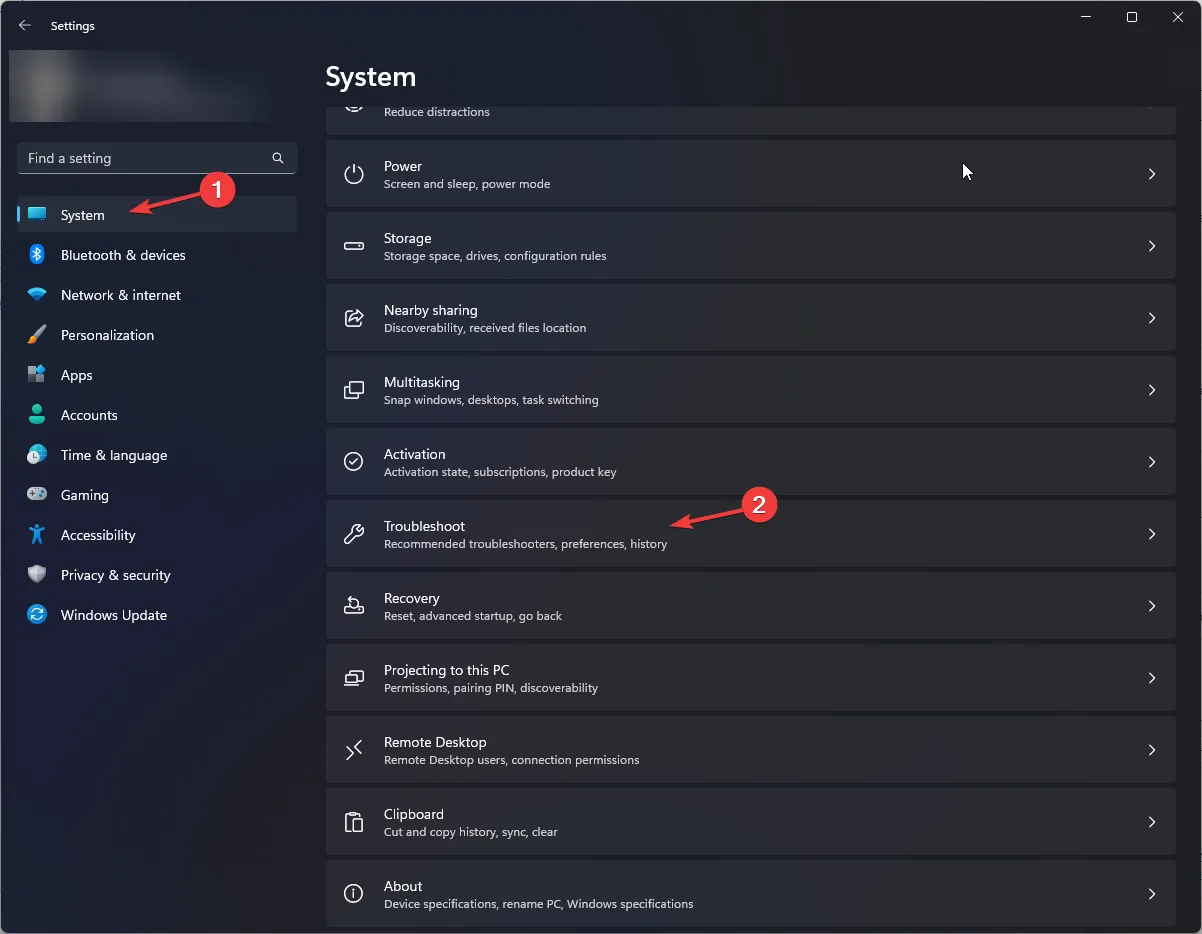
- 기타 문제 해결사 를 클릭합니다 .
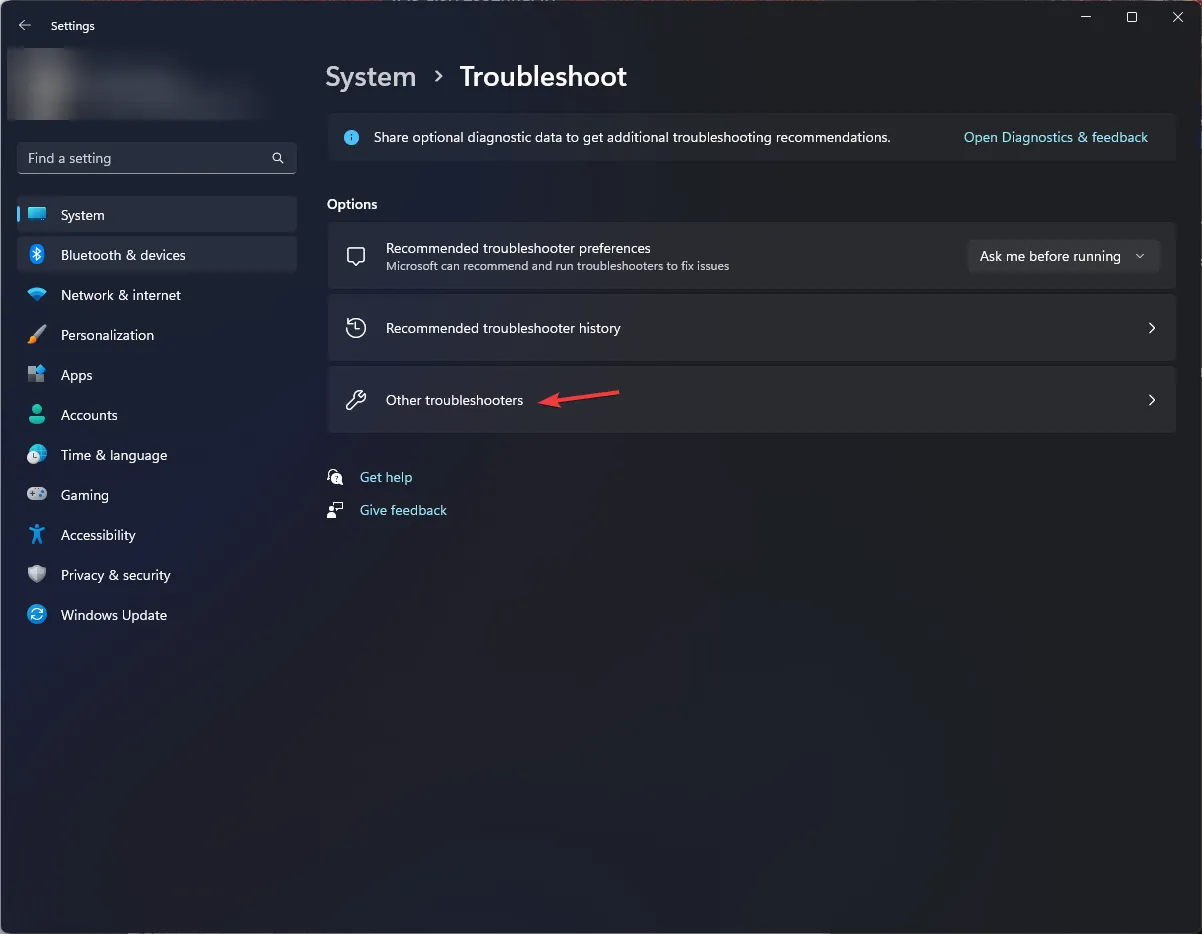
- Windows 업데이트로 이동하고 실행을 클릭합니다 .
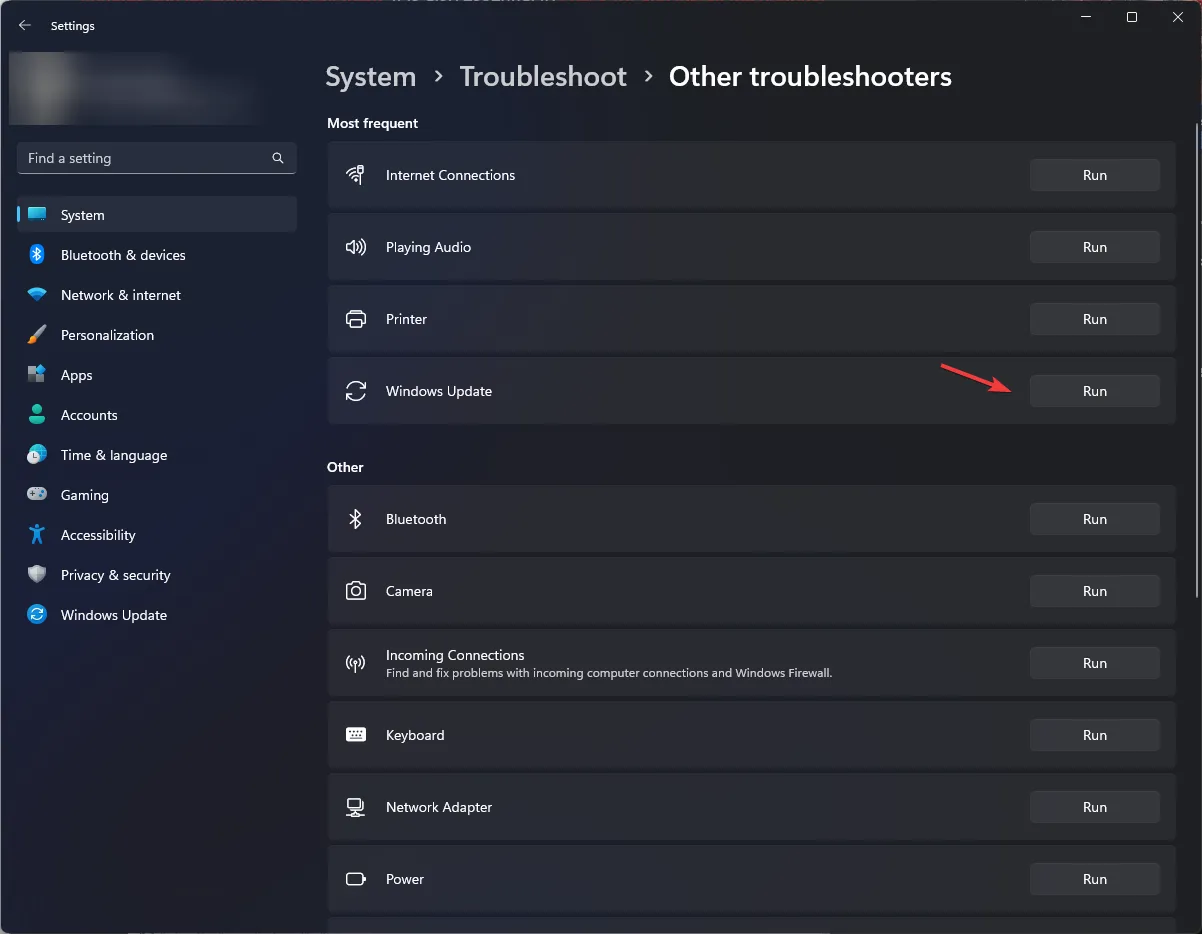
- 화면의 지시에 따라 프로세스를 완료하십시오.
이 방법 외에도 PC 문제를 해결하고 문제의 원인을 찾을 수 있는 다른 효과적인 방법을 고려하는 것이 좋습니다.
보다 정확하게는 운영 체제를 전체적으로 검사하고 손상된 파일을 수정할 수 있는 전문 응용 프로그램이 있습니다.
2. SFC 스캔 실행
- Windows 키를 누르고 cmd 를 입력한 다음 관리자 권한으로 실행을 클릭합니다.

- 다음 명령을 입력하여 시스템 파일을 복구하고 다음을 누르십시오 Enter.
sfc/scannow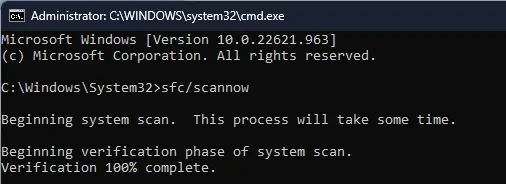
- 스캔이 완료될 때까지 기다린 다음 컴퓨터를 다시 시작하여 변경 사항을 적용하십시오.
3. Windows 업데이트 및 BITS 다시 시작
- Windows +를 눌러 실행R 대화 상자를 엽니다 .
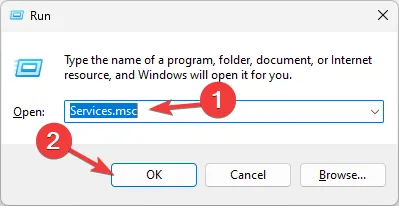
- services.msc를 입력 하고 확인을 클릭하여 서비스 앱을 엽니다 .
- Windows 업데이트를 찾아 마우스 오른쪽 단추로 클릭 하고 다시 시작을 선택하면 서비스가 다시 시작됩니다.
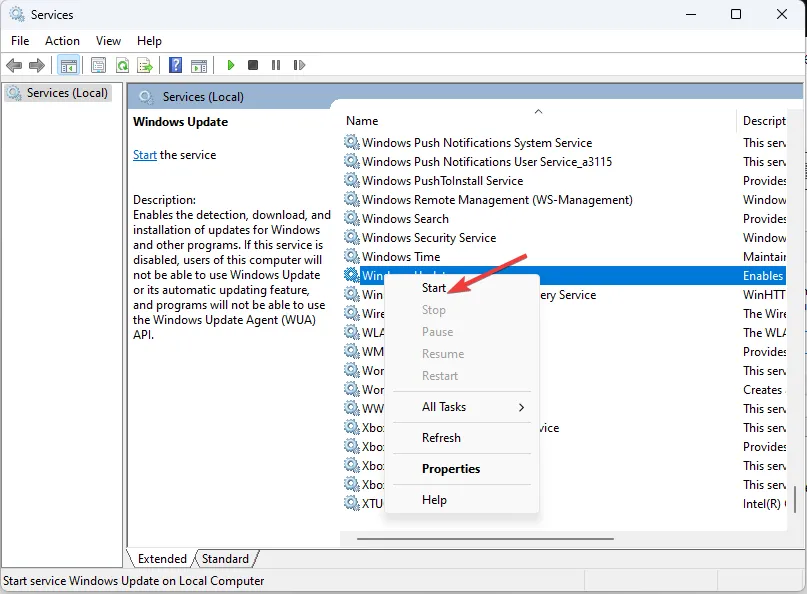
- 이제 Background Intelligence Transfer 로 이동하여 마우스 오른쪽 버튼을 클릭하고 다시 시작을 선택합니다.
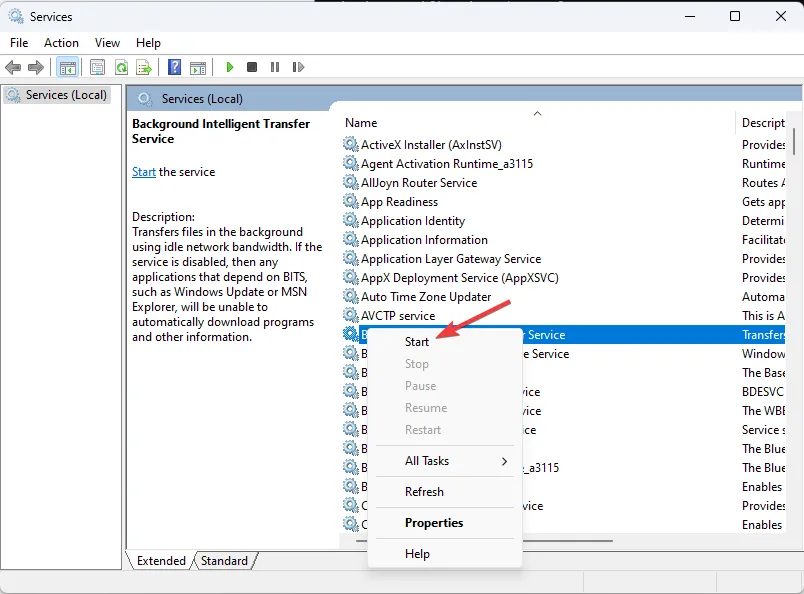
- 변경 사항을 저장하려면 컴퓨터를 재부팅하십시오.
4. Windows 업데이트 구성 요소 재설정
- Windows 키를 누르고 cmd 를 입력한 다음 관리자 권한으로 실행을 클릭합니다.

- 다음 명령을 복사하여 붙여넣어 Windows 업데이트, BITS 및 암호화 서비스를 중지하고 Enter 모든 명령 다음에 키를 누릅니다.
net stop bitsnet stop wuauservnet stop appidsvcnet stop cryptsvc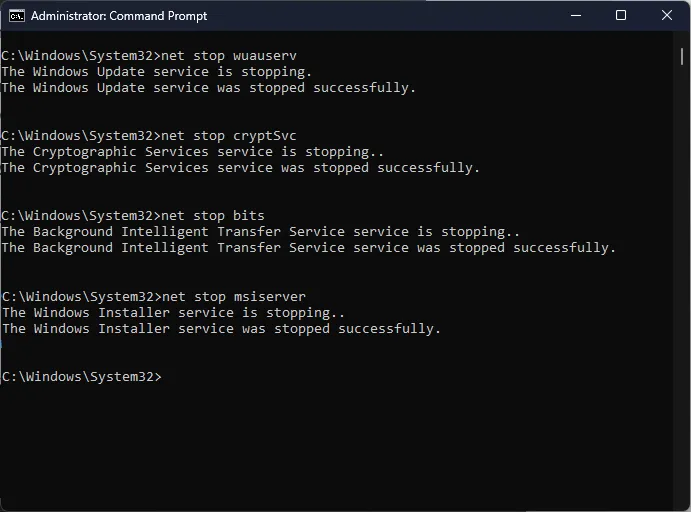
- qmgr*.dat 파일을 삭제하려면 다음 명령을 입력하고 다음을 누르십시오 Enter.
Del "%ALLUSERSPROFILE%\Application Data\Microsoft\Network\Downloader\*.* - Windows 10이 업데이트를 다시 다운로드할 수 있도록 Windows Update 캐시를 지우려면 다음 명령을 하나씩 복사하여 붙여넣고 Enter모든 명령 다음에 키를 누르십시오.
rmdir %systemroot%\SoftwareDistribution /S /Qrmdir %systemroot%\system32\catroot2 /S /Q - 다음 명령을 입력하여 BITS 및 Windows 업데이트 서비스를 기본 보안 설명자로 재설정하고 다음을 누르십시오 Enter.
sc.exe sdset bits D:(A;;CCLCSWRPWPDTLOCRRC;;;SY)(A;;CCDCLCSWRPWPDTLOCRSDRCWDWO;;;BA)(A;;CCLCSWLOCRRC;;;AU)(A;;CCLCSWRPWPDTLOCRRC;;;PU)sc.exe sdset wuauserv D:(A;;CCLCSWRPWPDTLOCRRC;;;SY)(A;;CCDCLCSWRPWPDTLOCRSDRCWDWO;;;BA)(A;;CCLCSWLOCRRC;;;AU)(A;;CCLCSWRPWPDTLOCRRC;;;PU) - 다음 명령을 복사하여 붙여넣고 다음을 누릅니다 Enter.
cd /d %windir%\system32 - BITS 파일 및 Windows 업데이트 관련 dll 파일을 다시 등록하려면 다음 명령을 차례로 입력하고 Enter 모든 명령 다음에 적중하십시오.
regsvr32.exe /s atl.dllregsvr32.exe /s urlmon.dllregsvr32.exe /s mshtml.dllregsvr32.exe /s shdocvw.dllregsvr32.exe /s browseui.dllregsvr32.exe /s jscript.dllregsvr32.exe /s vbscript.dllregsvr32.exe /s scrrun.dllregsvr32.exe /s msxml.dllregsvr32.exe /s msxml3.dllregsvr32.exe /s msxml6.dllregsvr32.exe /s actxprxy.dllregsvr32.exe /s softpub.dllregsvr32.exe /s wintrust.dllregsvr32.exe /s dssenh.dllregsvr32.exe /s rsaenh.dllregsvr32.exe /s gpkcsp.dllregsvr32.exe /s sccbase.dllregsvr32.exe /s slbcsp.dllregsvr32.exe /s cryptdlg.dllregsvr32.exe /s oleaut32.dllregsvr32.exe /s ole32.dllregsvr32.exe /s shell32.dllregsvr32.exe /s initpki.dllregsvr32.exe /s wuapi.dllregsvr32.exe /s wuaueng.dllregsvr32.exe /s wuaueng1.dllregsvr32.exe /s wucltui.dllregsvr32.exe /s wups.dllregsvr32.exe /s wups2.dllregsvr32.exe /s wuweb.dllregsvr32.exe /s qmgr.dllregsvr32.exe /s qmgrprxy.dllregsvr32.exe /s wucltux.dllregsvr32.exe /s muweb.dllregsvr32.exe /s wuwebv.dll - 다음 명령을 복사하여 붙여넣어 winsock을 재설정하고 다음을 누릅니다 Enter.
netsh winsock resetnetsh winsock reset proxy - 다음 명령을 입력하여 Windows 업데이트, BITS 및 암호화 서비스를 시작하고 Enter 모든 명령 다음에 키를 누릅니다.
net start bitsnet start wuauservnet start appidsvcnet start cryptsvc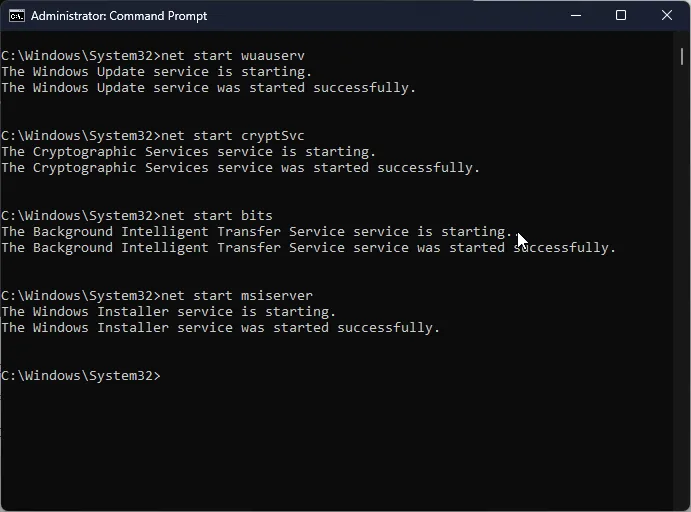
- PC를 재부팅하여 변경 사항을 확인하십시오.
따라서 다음은 Windows 업데이트 오류 0x800f0223을 수정하기 위해 따를 수 있는 방법입니다.
질문이나 제안 사항이 있으면 아래 의견 섹션에 자유롭게 언급하십시오.


답글 남기기